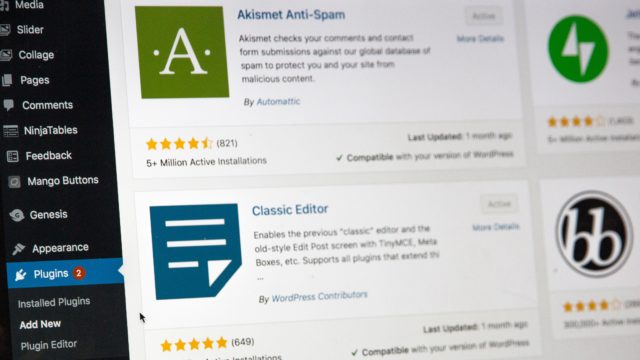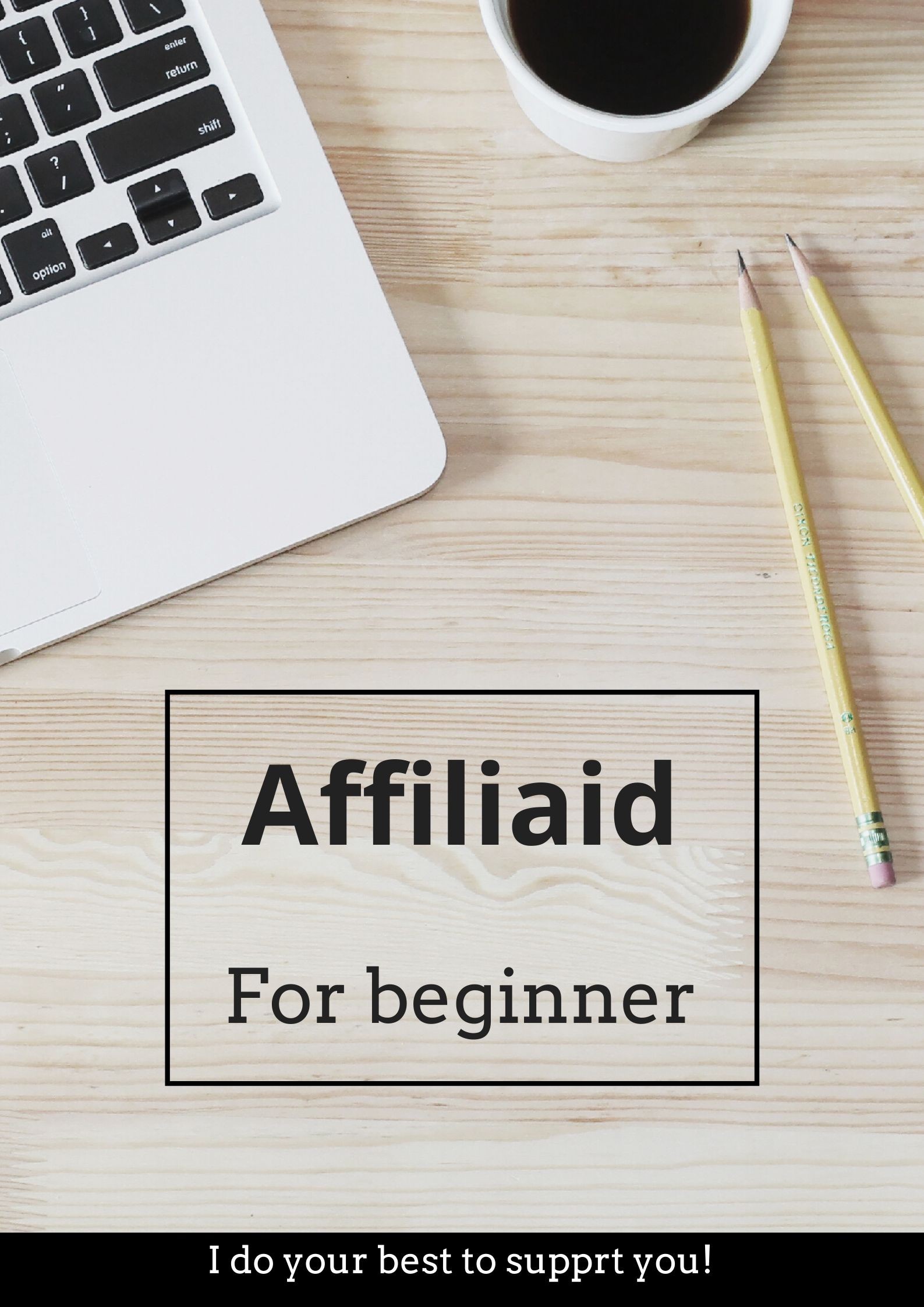YouTubeに動画をアップロードされた方はわかると思いますが、実はYouTubeチャンネルを作った当初の段階では、ブログでいうところのアイキャッチ画像(人の目をひくトップ画面の画像)が設定をしなければ表示されないようになっています。
普通に動画をアップロードしただけでは、動画内の一画面が表示され、それがサムネイルで初期設定されています。そのサムネイルを自分で作った独自のサムネイルに設定することを「カスタムサムネイルの設定」といいます。
YouTube動画は数多く存在するため、できれば目立って人目に触れたいと思う方も多いと思います。
今回は、あなた独自のカスタムサムネイルが設定できるようになるため、カスタムサムネイルの設定方法を解説したいと思います。
カスタムサムネイルを設定する前の準備
カスタムサムネイルを設定する前に、独自のアイキャッチ画像は用意いただいているかと思いますが、それとは別に設定が必要な事があります。
それは、アカウントで本人確認をして、「15分を超える動画のアップロードができるようにする」ことです。
難しく思われるかもしれませんが、全然難しくないので一緒にやっていきましょう。
15分を超える動画のアップロードができるようにする方法
①まず、YouTubeトップ画面の、動画をアップロードするマークをクリックします。
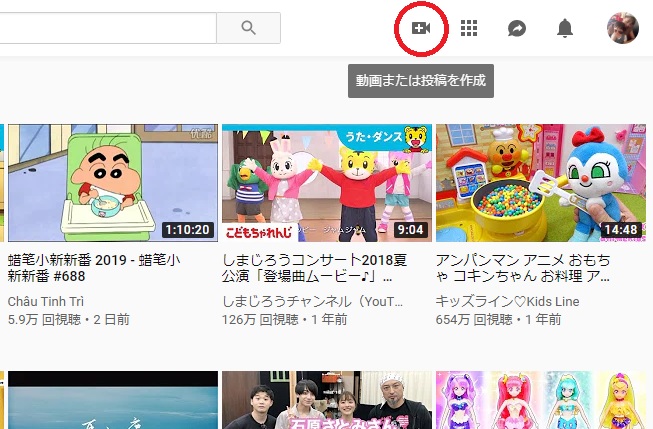
②次に、アップロードファイル選択画面の下の方に「15 分を超える動画をアップロードしますか?」の右にある「上限を引き上げる」と書かれた部分をクリックします。
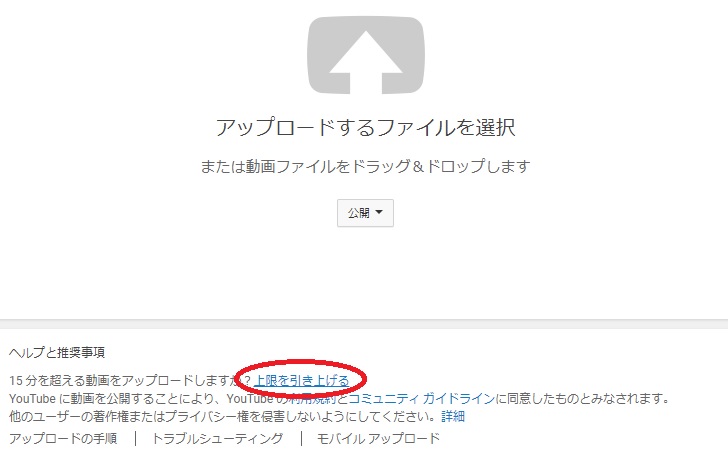
③次に、アカウントの確認画面になります。
電話番号のSMSの確認が楽なので、「SMSで受け取る」にチェックを入れて、携帯番号を入力し「送信」をクリックします。
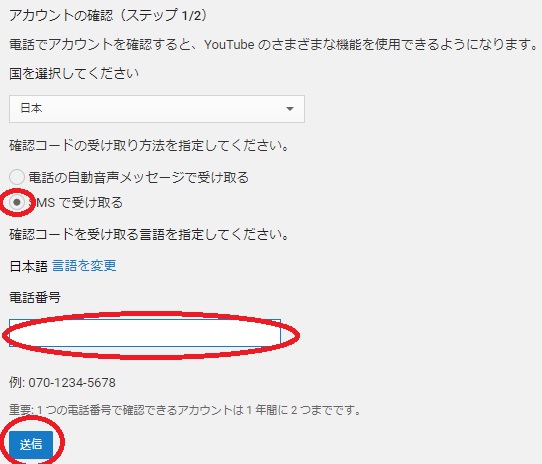
④次に、携帯番号に届いた「6ケタの確認コード」を入力し「送信」します。
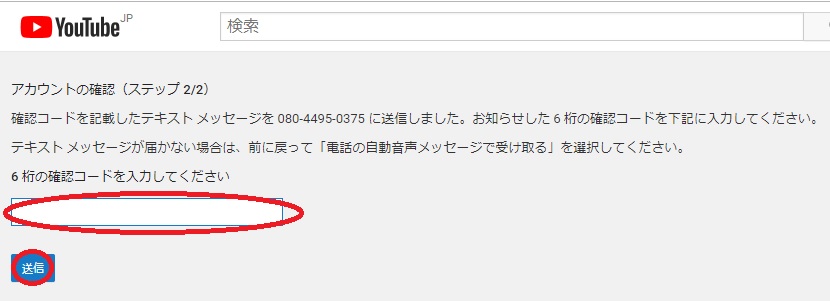
⑤最後に、「YouTubeアカウントが確認されました。」となればOKです!
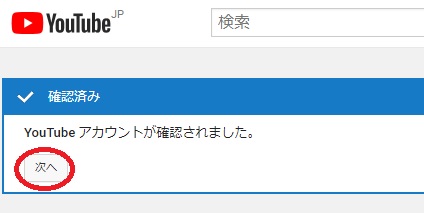
カスタムサムネイルの設定方法
さて、ここからが本題の「カスタムサムネイルの設定方法」です。
①まず、動画をアップロードする画面の画像をクリックします。

②次に、サムネイルの部分を見ると、「カスタムサムネイル(2MB以下)」とあるので、そこをクリックします。
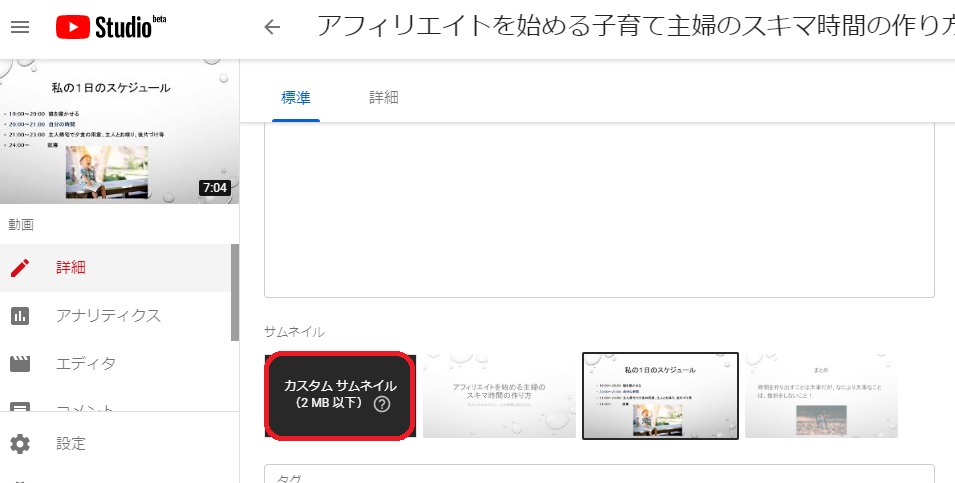
③そして事前に作成していたあなた独自のアイキャッチ画像をファイルから選択いただき、アップロードして「保存」をクリックすれば完了です!
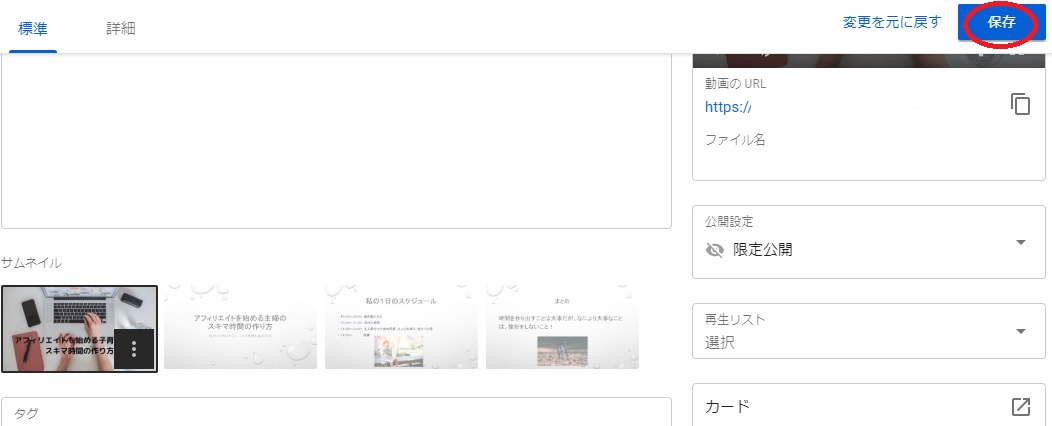
まとめ
いかがでしたか?
YouTube動画のアイキャッチ画像は、とても簡単に設定できますし、YouTubeチャンネルを作ったら早い段階で設定されておくことをオススメします♪
あなたの個性溢れるYouTubeチャンネルで色々と楽しい動画を作ってみてくださいね!